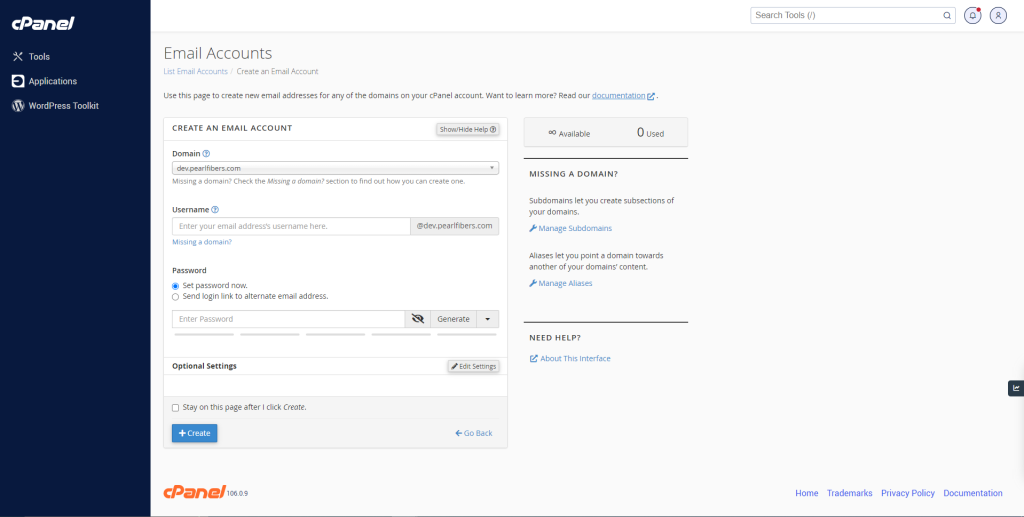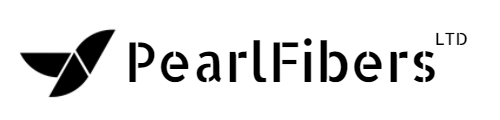هو برنامج لوحة تحكم استضافة الويب تم تطويره بواسطة cPanel ، LLC.
يوفر واجهة رسومية وأدوات أتمتة مصممة لتبسيط عملية استضافة موقع ويب لمالك موقع الويب أو “المستخدم النهائي”.
إنه يتيح الإدارة من خلال متصفح ويب قياسي باستخدام بنية من ثلاثة مستويات.
على الرغم من شعبية cPanel ، لا يستخدم كل مضيف cPanel لمساعدة العملاء على إدارة مواقعهم على الويب.
كيفية الوصول إلى لوحة تحكم cPanel الخاصة بك
على افتراض أن مضيفك يستخدم cPanel ، يجب أن يوفر لك مضيفك رابطا مباشرا للوصول إلى cPanel في مكان ما في رسائل البريد الإلكتروني الترحيبية الخاصة بك.
ولكن إذا لم تتمكن من العثور على هذا الرابط ، فإليك اختصارا للوصول إلى لوحة تحكم cPanel لموقعك في أي وقت:
- إذا كان عنوان URL لموقعك يبدأ ب http، فقم بإلحاق :2082 بنهاية النطاقك.
- إذا كان عنوان URL لموقعك يبدأ ب https، فقم بإلحاق :2083 بنهاية النطاقك.
على سبيل المثال ، يمكنك الوصول إلى cPanel بالانتقال إلى:
- http://www.yoursite.com:2082
- https://www.yoursite.com:2083
بمجرد زيارة هذا العنوان ، ستتم مطالبتك بتسجيل الدخول باستخدام اسم المستخدم وكلمة المرور في cPanel الخاص بك.
كيفية الحصول على اسم المستخدم وكلمة المرور cPanel الخاص بك
يجب أن تكون قد تلقيت اسم مستخدم وكلمة مرور cPanel من مزود الاستضافة الخاص بك ، عادة في مجموعة رسائل البريد الإلكتروني الترحيبية التي تلقيتها مباشرة بعد الاشتراك.
إذا لم تتمكن من العثور على اسم المستخدم وكلمة المرور، فإننا نرجح الاتصال بدعم الخاص بمضيفك للحصول على المساعدة لأن عملية العثور على هذه المعلومات تختلف بين كل مضيف.
كيف تبدو لوحة معلومات cpanel؟
لا يوجد “مظهر” واحد للوحة القيادة لأنه لا توجد فقط سمات cPanel أساسية مختلفة ، ولكن نحن في PearlFibers نستخدم احدث سمة للcPanel يرجى ملاحظة ان جميع الصور خاصة بخوادم PearlFibers الخاصة.
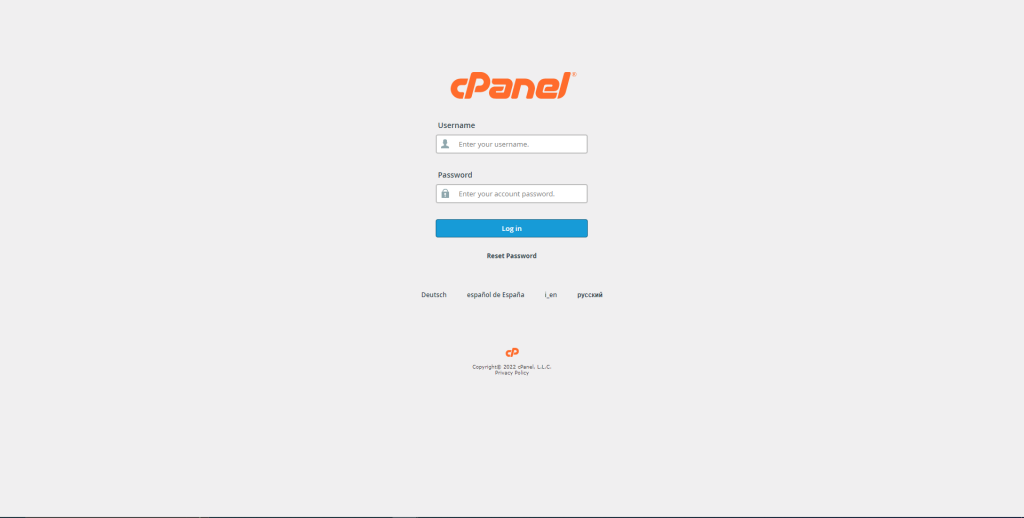
إيجابيات وسلبيات cPanel
الايجابيات:
- واجهة سهلة الاستخدام.
تصنف واجهة cPanel الميزات المختلفة ضمن وحدات يمكن التحكم فيها ، مما يسمح للمستخدمين بتحديد موقعها بسهولة.
تأتي لوحة معلومات cPanel أيضا مع قوائم ورسومات بديهية للتنقل السلس.
- متوافق للغاية.
باعتبارها واحدة من لوحات التحكم الأكثر شعبية ، تتوافق cPanel مع العديد من متصفحات الويب ، بما في ذلك Google Chrome و Safari و Mozilla Firefox.
بالإضافة إلى ذلك ، يدعم cPanel العديد من تطبيقات الجهات الخارجية ، بما في ذلك منشئي المواقع وأدوات تحسين محركات البحث.
- مجموعة واسعة من الميزات.
لا يتطلب cPanel معرفة تقنية متقدمة ، ويتيح للمستخدمين أداء مهام معقدة مثل إنشاء نطاقات فرعية وحسابات FTP وإدارة قواعد بيانات MySQL وإنشاء نسخ احتياطية للموقع.
- التثبيت التلقائي للبرامج.
لا يوفر cPanel العديد من الميزات فحسب ، بل إنه مدمج أيضا بشكل جيد مع مثبت تطبيقات Softaculous.
يمنح الوصول إلى أكثر من 400 تطبيق ، بما في ذلك أنظمة إدارة المحتوى الشائعة.
يعتني Installatron بكل تطبيق خلال دورة حياته بأكملها ، بدءًا كل من التثبيت و التحديثات.
- دعم موثوق.
تحتوي منتديات ومدونات cPanel على الكثير من الموارد.
كما تتوفر أدلة تقنية مخصصة لكل من cPanel و WHM.
كما يقومن بشرح كيفية استخدام وحل المشكلات المتعلقة بمنتجات cPanel.
السلبيات:
- ثغرة أمنية.
تظهر الأبحاث أن طريقة المصادقة الثنائية (2FA) الخاصة ب cPanel عرضة للهجمات القوية.
لمنع ذلك ، تأكد دائما من تحديث إصدار cPanel الخاص بك.
- ترخيص مكلف.
cPanel لديها أعلى تكلفة ترخيص مقارنة بمنافسيها.
وبالتالي ، إذا كنت تدير موقعا إلكترونيا فقط ، فيمكن أن تكون خطة استضافة cPanel حلا أرخص لأن مضيف الويب سيقرضك ترخيص cPanel الخاص به.
- خطر فقدان البيانات أو تلفها.
هناك أوقات يقوم فيها نظام cPanel بالكتابة فوق إعدادات الخادم عن طريق الخطأ وإزالة جميع البيانات أثناء التحديثات الرئيسية.
يحدث هذا بسبب تعطل محرك الأقراص الثابتة أو فشله.
في مثل هذه الحالات، حاول إجراء استرداد كامل للكوارث لاستعادة خادم الويب الخاص بك.
البرنامج التعليمي ل cPanel: كيفية استخدام cPanel
الآن بعد أن تعرفت على إيجابيات وسلبيات cPanel ، فقد حان الوقت لتعلم كيفية استخدامه.
سنشرح كل قسم إلى جانب الوظائف الرئيسية.
الملفات
يحتوي قسم الملفات على ميزات للإدارة المباشرة للملفات.
من هذا القسم، يمكنك تحميل الملفات بدون عميل FTP، وتحديد مستويات الخصوصية، وإعداد معالج النسخ الاحتياطي.
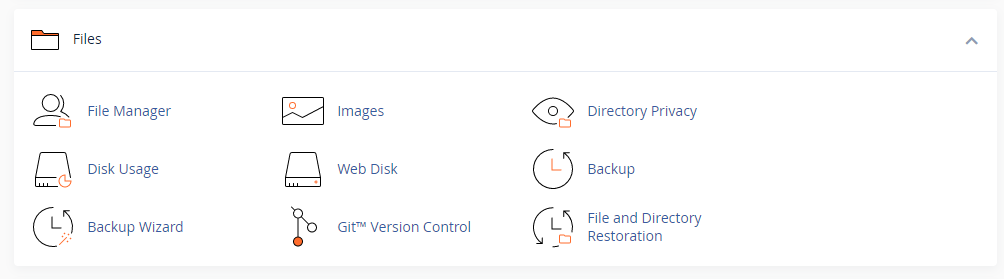
استخدام مدير الملفات
يتضمن cPanel مدير ملفات سهل الاستخدام يعمل مثل تطبيقات مستكشف ملفات سطح المكتب – يمكن للمستخدمين بسهولة تحرير الملفات والمجلدات أو إزالتها أو إضافتها.
سيؤدي النقر فوق الزر “إدارة الملفات” إلى نقلك إلى الصفحة التي تحتوي على جميع ملفات موقع الويب الخاص بك.
من هناك ، يمكنك البدء في تنفيذ إجراءات مختلفة بالنقر فوق زر القائمة المعني.
على سبيل المثال ، إذا كنت ترغب في نقل ملف ، فحدد ملفا وانقر فوق الزر نقل.
سيؤدي ذلك إلى ظهور مطالبة – ما عليك سوى ملء المسار الجديد والنقر فوق الزر “نقل الملف” (الملفات).
ضع في اعتبارك أن كل ملف في cPanel يمكن أن يؤثر على الخادم الخاص بك ، لذا كن حذرا عند تعديله لمنع أي أخطاء في الموقع.
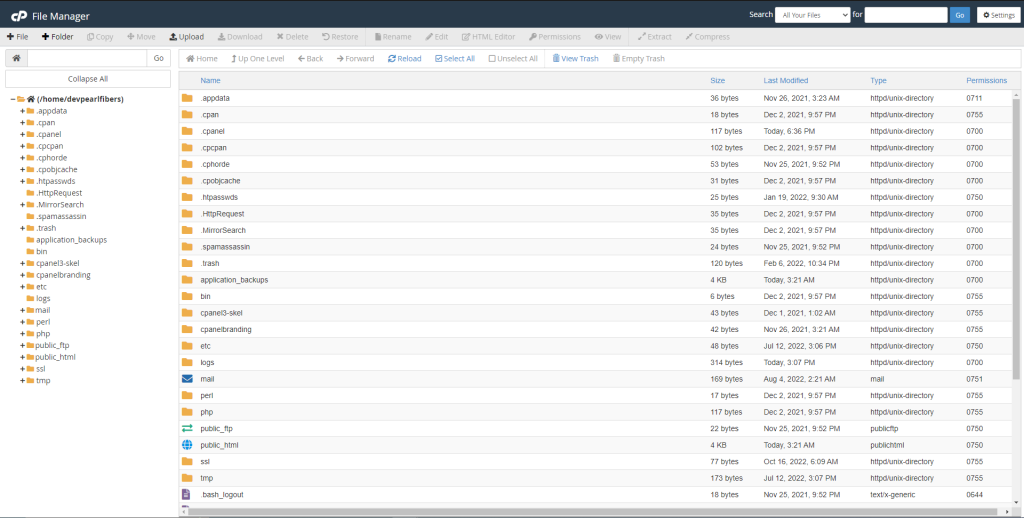
التفضيلات
هذا هو المكان الذي يمكنك فيه تكوين الجوانب المختلفة للوحة معلومات cPanel ، مثل اللغة والسمة ومعلومات المستخدم.
تتضمن الوحدة أيضا ميزات لإضافة الى حساب cPanel جديد وتعين كلمة المرور.
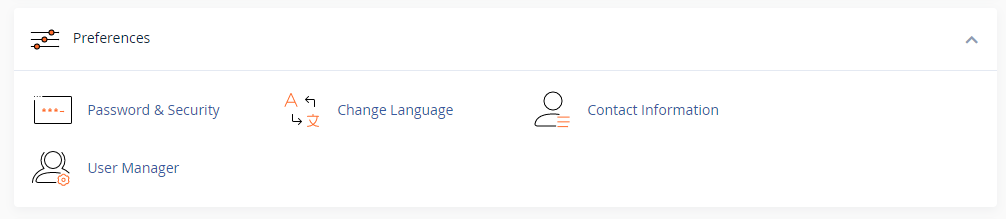
تخزين المعلومات الأساسية
واحدة من أهم ميزات هذا القسم هي إضافة معلومات الاتصال الخاصة بك.
باستخدم تطبيق معلومات الاتصال لتخزين معلومات الاتصال الخاصة بك وتفضيلاتك.
ابدأ بتضمين عنوان بريدك الإلكتروني في الحقل المقدم – سيقوم النظام بإعلامك بأي نشاط في حسابك ، مثل الوصول إلى صندوق البريد الخاص بك وحصة النطاق الترددي.
ثم انتقل إلى أسفل الصفحة وحدد المربعات استنادا إلى تفضيلات جهات الاتصال الخاصة بك. على سبيل المثال ، إذا كنت ترغب في الحصول على إشعار عند تغيير عنوان بريدك الإلكتروني ، فانقر فوق المربع المعني.
ما عليك سوى تحديد المربعات لتلقي إشعارات حول ظروف محددة.
تأكد من النقر على حفظ عند الانتهاء.
قواعد البيانات
إذا كان موقع الويب الخاص بك يستخدم نظام إدارة المحتوى (CMS) مثل WordPress ، فستحتاج إلى قاعدة بيانات لتخزين جميع البيانات والمعلومات المهمة ، مثل أسماء المستخدمين وكلمات المرور والمنشورات.
يدور هذا القسم حول إدارة قواعد البيانات – تتم مهامها في الغالب عبر قواعد بيانات MySQL و phpMyAdmin.
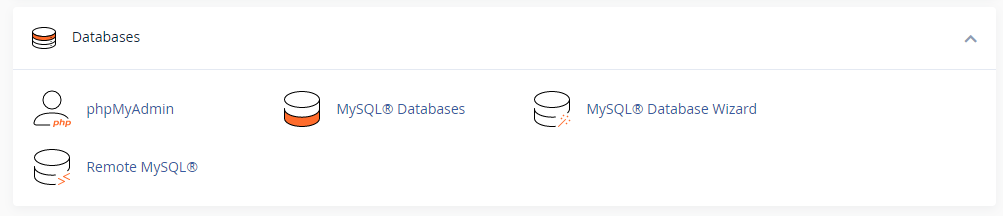
إنشاء قواعد البيانات وإدارة مستخدمي MySQL
انقر على قواعد بيانات MySQL.
في القسم قاعدة بيانات جديدة ، أدخل اسم مستخدم قاعدة البيانات المطلوب وانقر فوق إنشاء قاعدة بيانات.
ستتم إضافة قاعدة بيانات جديدة إلى قائمة قواعد البيانات الحالية.
لإضافة مستخدم MySQL جديد ، قم بالتمرير لأسفل إلى قسم مستخدمي MySQL.
هناك ، أدخل اسم المستخدم وكلمة المرور وانقر فوق إنشاء مستخدم.
عند الانتهاء، انتقل إلى القسم إضافة مستخدم إلى قاعدة البيانات.
انقر فوق القائمة المنسدلة واختر المستخدم الجديد وقاعدة البيانات – وهذا سيمنح المستخدم حق الوصول إلى قاعدة البيانات المحددة.
بمجرد الانتهاء من ذلك ، يمكنك البدء في استيراد ملفاتك إلى قاعدة البيانات الجديدة هذه عبر phpMyAdmin.
لضمان أداء موثوق للموقع، حاول تحسين قاعدة البيانات الخاصة بك.
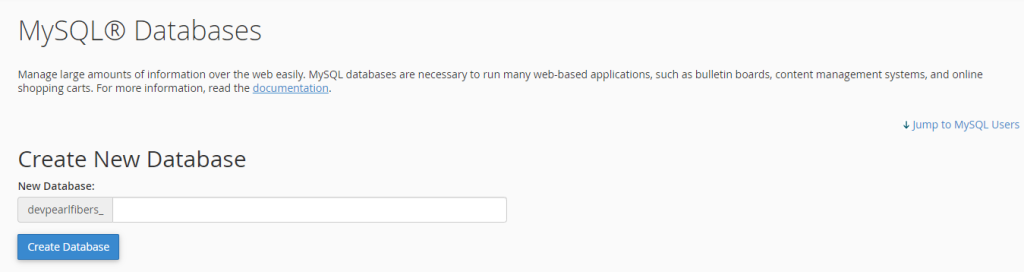
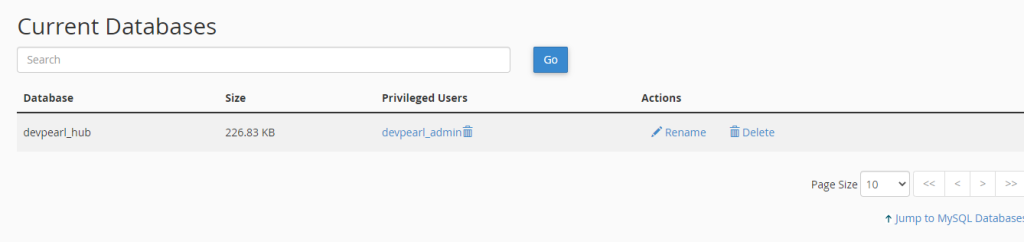
مثبت التطبيق Installatron
إن Installatron هو مثبت تطبيقات شائع يوفر واجهة مستخدم رسومية للمستخدمين لتثبيت وإدارة التطبيقات المختلفة ببضع نقرات بسيطة بالماوس.
برمجيات
بشكل عام ، ستقوم استضافة الويب الخاصة بك بإعداد قسم مخصص لمثبت تطبيقاتInstallatron .
ومع ذلك ، يمكنك أيضا العثور على المثبت التلقائي ضمن قسم البرامج ، إلى جانب البرامج النصية والتطبيقات الأخرى.
نظرا لأن هذا القسم يتعامل بشكل أساسي مع لغات البرمجة ، مثل PHP و Ruby و Perl ، فإنه يستخدم في الغالب من قبل المستخدمين المتقدمين.
ومع ذلك ، إذا كان لديك حساب Cloudflare ، فيمكنك الاشتراك وتمكينه هنا.
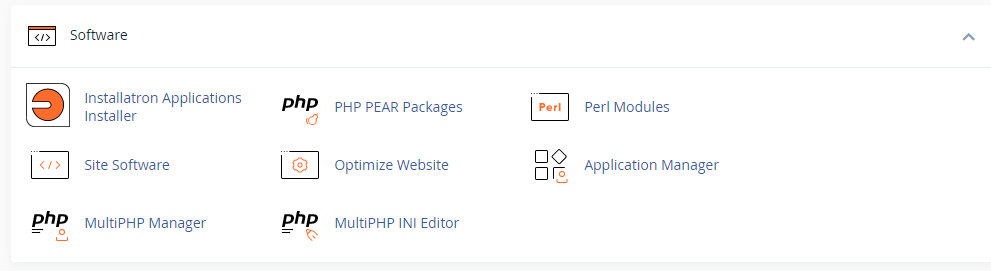
إعداد Cloudflare
لإعداد Cloudflare لموقع الويب الخاص بك ، ما عليك سوى النقر فوق رمز Cloudflare وإدخال بيانات الاعتماد الخاصة بك لتسجيل الدخول.
بمجرد تسجيل الدخول ، انقر فوق خيار المجالات ، وسترى قائمة بمواقع الويب النشطة مع تفاصيل DNS الخاصة بها.
أسهل طريقة لإعداد Cloudflare هي إضافة سجلات CNAME.
سيؤدي ذلك إلى توجيه نطاق فرعي إلى نطاقك الرئيسي.
تابع وانقرعلى زر توفيرالنطاق مع إعداد CNAME.
سيؤدي ذلك إلى تغيير الحالة إلى نشطة ، مما يتيح Cloudflare على موقع الويب الخاص بك.
نظرا لأن هذا القسم يتعامل بشكل أساسي مع لغات البرمجة ، مثل PHP و Ruby و Perl ، فإنه يستخدم في الغالب من قبل المستخدمين المتقدمين.
ومع ذلك ، إذا كان لديك حساب Cloudflare ، فيمكنك الاشتراك وتمكينه هنا
المجالات
من الشائع أن يستخدم مشرفو المواقع حساب استضافة واحد لمواقع متعددة.
وبالتالي ، يوفر قسم المجالات الميزات لجميع المهام المتعلقة بالمجال ، مثل إدارة أسماء النطاقات ، وإعداد نطاقات الوظائف الإضافية لأسماء النطاقات المشتراة حديثا ، وإنشاء نطاقات متوقفة.
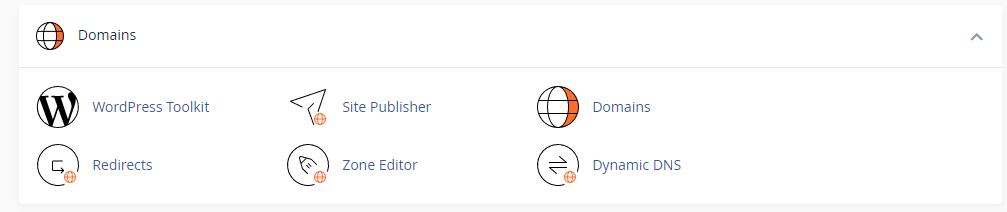
استخدام محرر منطقة DNS
يحتوي cPanel على محرر المنطقة لإنشاء سجلات DNS (نظام أسماء النطاقات) وتحريرها وإدارتها.
تنفذ هذه الميزة إجراءات متعددة، بدءا من إضافة سجل MX إلى إدارة عمليات ضبط النطاق.
لإنشاء سجل MX ، ما عليك سوى النقر فوق الزر المعني.
سيؤدي ذلك إلى فتح صفحة جديدة – أدخل قيمة الأولوية في مربع الأولوية واسم نطاق مؤهل بالكامل في حقل الوجهة.
وأخيرا، انقر على إضافة سجل MX لحفظ التغييرات.
المقاييس
تعمل الميزات المدرجة في هذه الوحدة على تتبع إحصاءات موقع الويب ، من حساب عدد الزوار إلى مراقبة استخدام الموارد.
تمنحك هذه المقاييس إمكانية الوصول إلى الإحصاءات التي يمكن أن تساعدك في اتخاذ قرارات لتحسين موقعك على الويب.
لإنشاء سجل MX ، ما عليك سوى النقر فوق الزر المعني.
سيؤدي ذلك إلى فتح صفحة جديدة – أدخل قيمة الأولوية في مربع الأولوية واسم نطاق مؤهل بالكامل في حقل الوجهة.
وأخيرا، انقر على إضافة سجل MX لحفظ التغييرات.
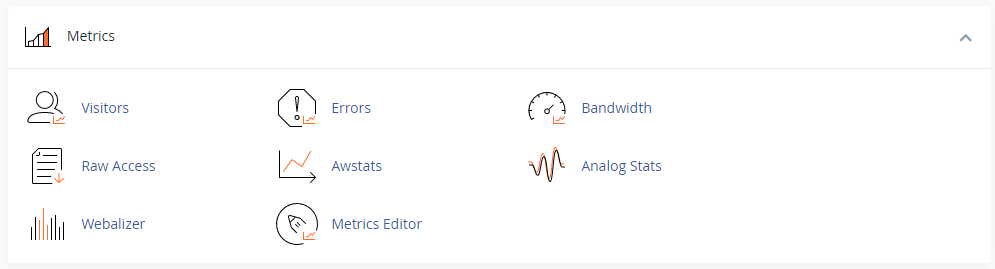
عرض إحصاءات حركة المرور
توفر كل أداة تقارير شاملة عن موقعك.
على سبيل المثال ، تم دمج ميزة Awstats مع برنامج AWStats.
يقوم بالإبلاغ عن إحصاءات حركة المرور كل ساعة أو يوميا أو شهريا.
علاوة على ذلك ، يسجل البرنامج بيانات الزوار ، بما في ذلك متصفحهم ومعلومات الموقع.
هذا يساعد على تحليل سلوكهم وإجراء تغييرات لتحسين الأداء.
لعرض معلومات محددة ، ما عليك سوى العثور على الخيارات الموجودة على الشريط الجانب الأيسر. لعرض التقارير على إطار زمني محدد، قم بتغيير الفترة التي تم الإبلاغ عنها.
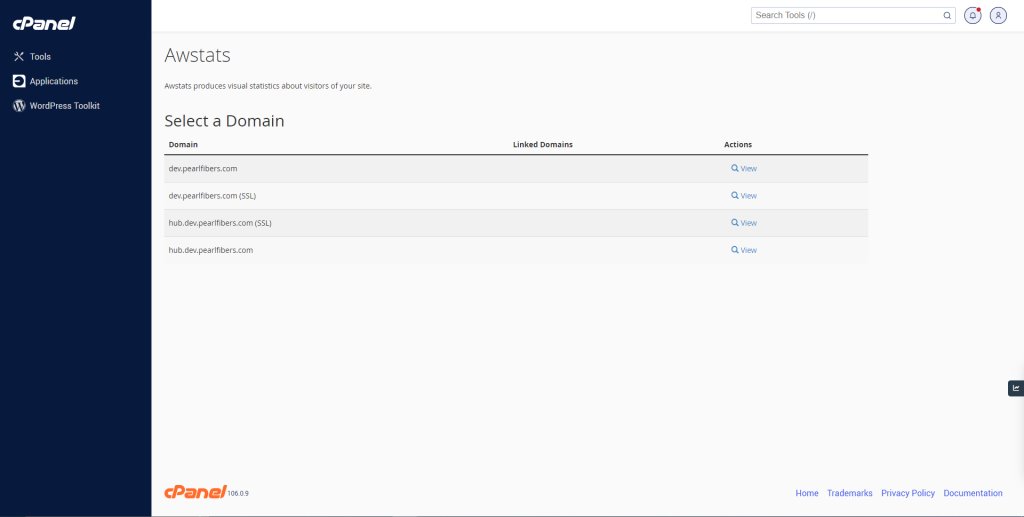
الأمن
يعد الأمان مصدر قلق كبير لكل مالك موقع ، خاصة إذا كنت تخزن معلومات حساسة مثل تفاصيل بطاقة الائتمان.
تساعدك هذه الوحدة على مراقبة إعدادات الأمان الرئيسية في حساب الاستضافة الخاص بك.
هناك العديد من الميزات لتحسين أمان موقعك ، بما في ذلك SSH Access للاتصال بالخادم الخاص بك عبر SSH و SSL / TLS لتمكين شهادات SSL لالمزيد من الأمان.
ميزة أساسية أخرى هي حماية Hotlink التي تمنع المواقع الأخرى من سرقة موارد موقعك.
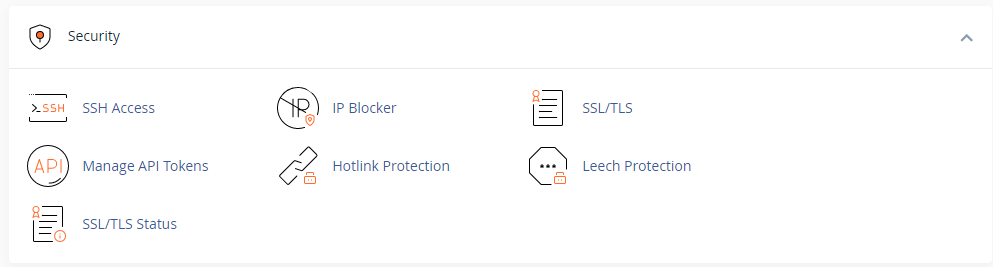
تكوين حماية Hotlink
تمنع Hotlink ملفاتك من الاستخدام على مواقع أخرى – مع الحفاظ على مقدار النطاق الترددي الخاص بك.
للقيام بذلك، افتح ميزة حماية Hotlink وقم بتكوين الإعدادات.
للسماح لمواقع معينة باستخدام ملفاتك، ما عليك سوى إدراجها في قسم عناوين URL للسماح بالوصول.
وفي الوقت نفسه ، لتحديد أنواع الملفات التي يجب تقييدها ، اكتب تنسيقات الملفات ضمن حظر الوصول المباشر للملحقات التالية.
بالإضافة إلى ذلك، إذا كنت ترغب في إعادة توجيه طلبات محتوى معين، فقم بملء عناوين URL في الحقل المقدم.
بمجرد ملء جميع الحقول، انقر على إرسال لحفظ التغييرا
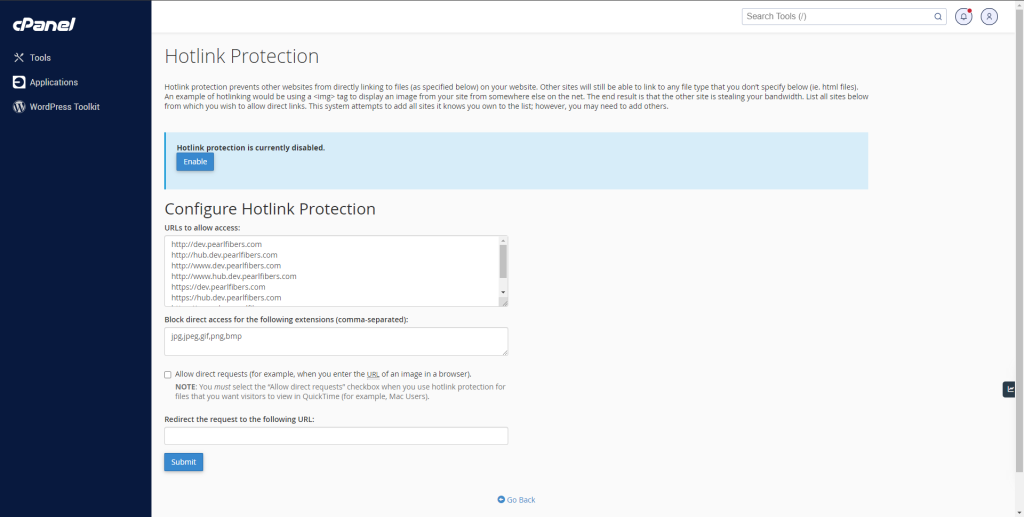
متقدم
كما يوحي الاسم ، فإن الميزات الموجودة في هذا القسم مخصصة للمستخدمين المتقدمين الذين يرغبون في الحصول على مزيد من التحكم في مواقعهم على الويب من خلال إدارة الخادم وتتبع معلومات الشبكة ومسح ذاكرة التخزين المؤقت لموقع WordPress باستخدام LiteSpeed.
ميزة واحدة مفيدة في هذا القسم هي Cron Jobs.
يعمل على أتمتة الأوامر أو البرامج النصية على موقعك ، مثل إعداد نسخة احتياطية مجدولة أو حذف الملفات بعد فترة معينة
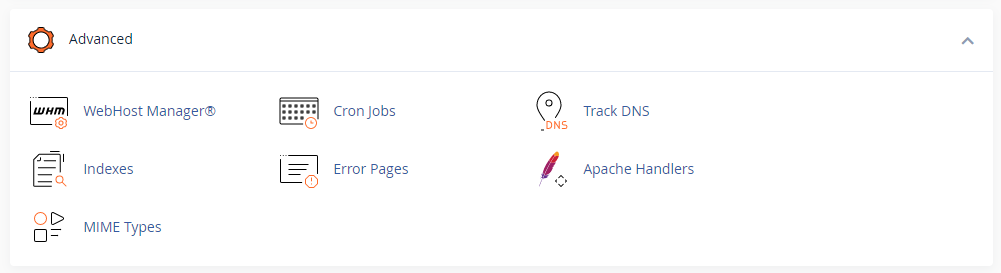
إنشاء Cron Jobs
انقر فوق الرمز وأضف بريدا إلكترونيا من Cron في الحقل المقدم لتلقي الإشعارات كلما تم تشغيل Cron Job محددة.
تأكد من النقر فوق الزر تحديث البريد الإلكتروني قبل الانتقال إلى القسم التالي.
ثم حدد نوع وظيفة cron التي تريد أن يؤديها النظام.
أدخل الأمر الذي ترغب في تشغيله تلقائيا في مربع الأوامر وانقر فوق إضافة وظيفة Cron جديدة.
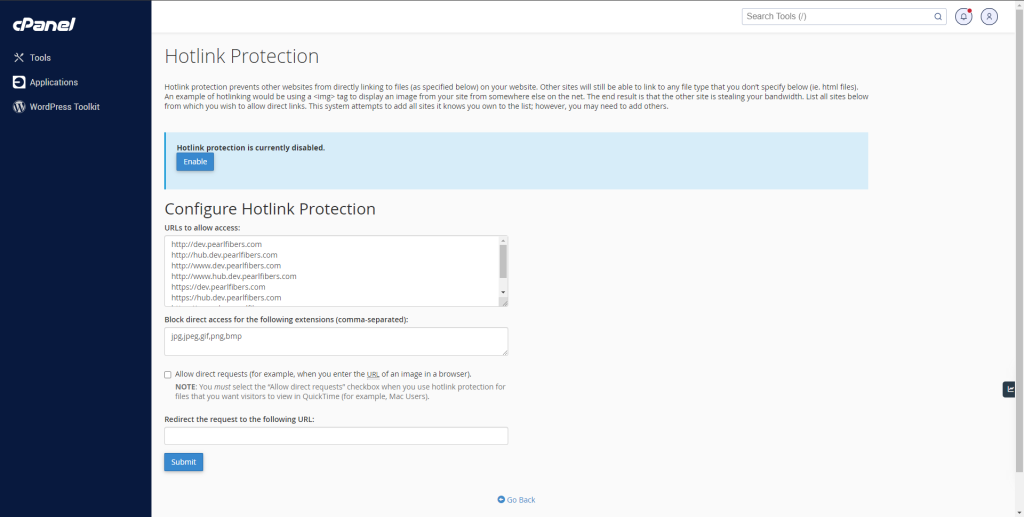
البريد الإلكتروني
لا تحتوي جميع خطط استضافة الويب على البريد الإلكتروني ، ولكن إذا كانت خطتك تتضمن كلا من البريد الإلكتروني و cPanel ، فهذا هو المكان الذي ستدير فيه جميع المهام المتعلقة بالبريد الإلكتروني.
من إعداد المستجيبين التلقائيين إلى إنشاء حسابات بريد إلكتروني مخصصة ، ستساعد هذه الميزات في إكمال هذه المهام بكفائة.
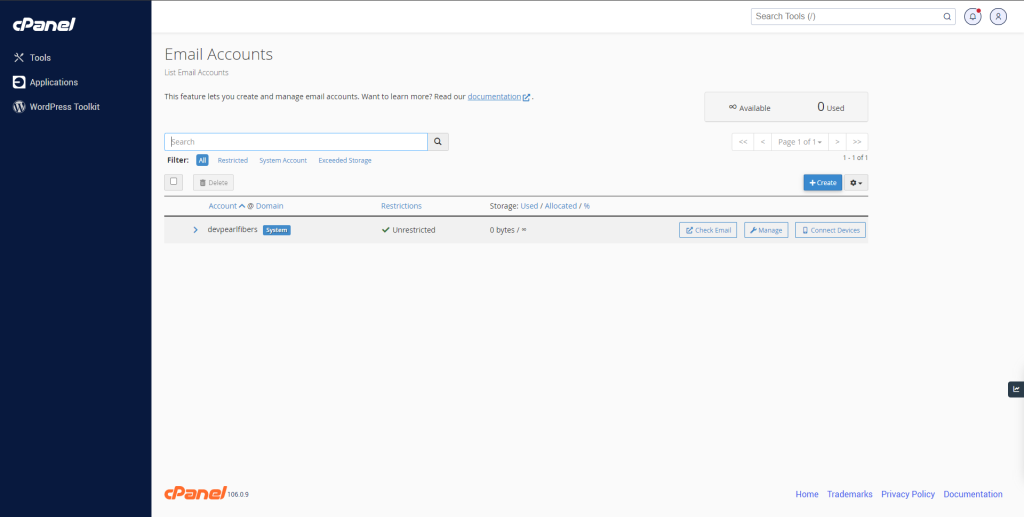
إنشاء حساب بريد إلكتروني
استخدم ميزة حساب البريد الإلكتروني لإنشاء حسابات البريد الإلكتروني وحذفها وإدارتها من لوحة معلومات cPanel.
سيؤدي النقر فوق الرمز إلى فتح قائمة بعناوين البريد الإلكتروني النشطة على موقع الويب الخاص بك.
لإضافة واحدة جديدة، انقر فوق إنشاء.
سيتم فتح نافذة جديدة.
ابدأ بملء المعلومات المطلوبة. بمجرد الانتهاء، انقر فوق الزر إنشاء.
كرر العملية لإنشاء حساب آخر.